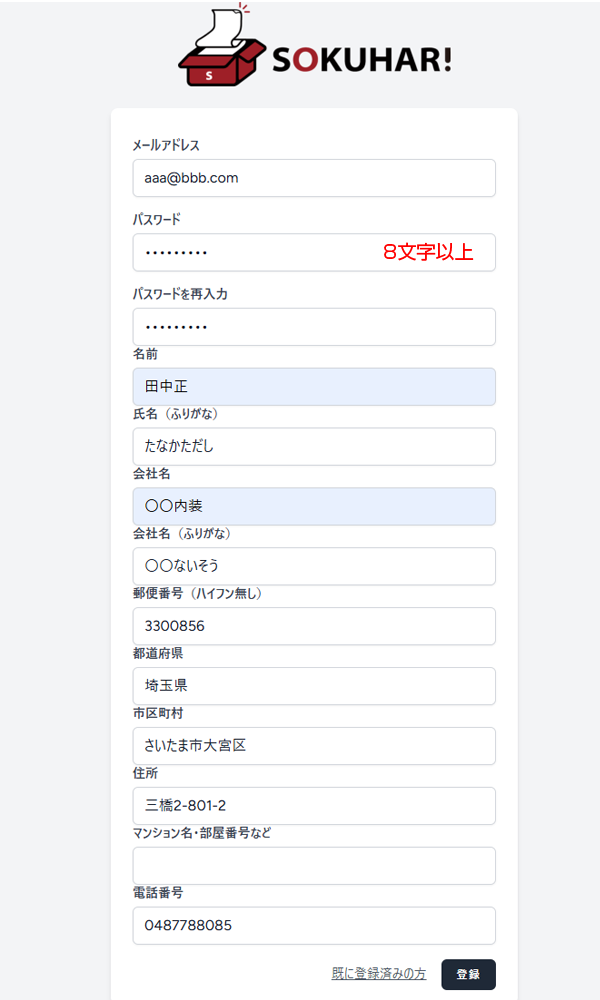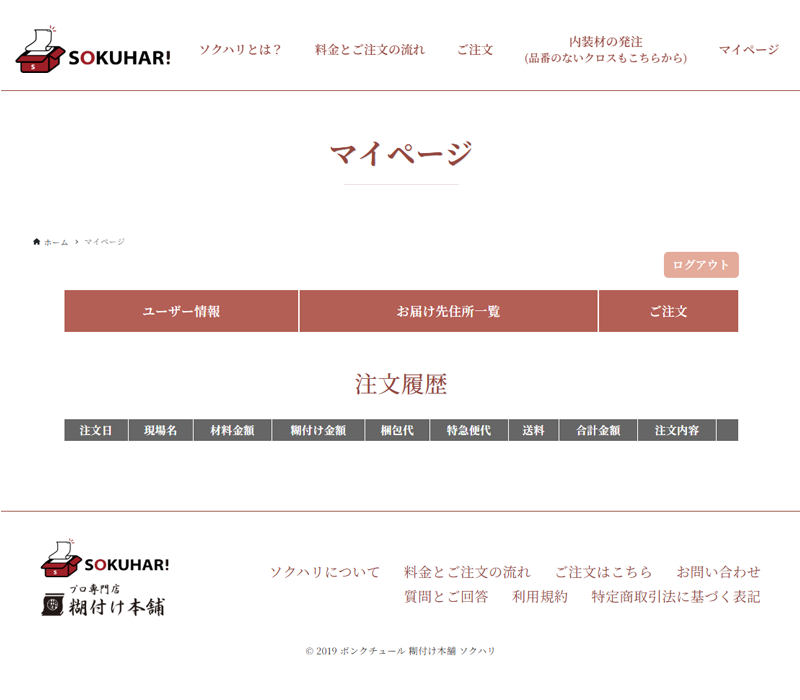会員登録(初回)の流れ
会員登録をすると注文時に基本情報の入力が不要になるなど便利な機能がございますので、是非会員登録をお試しください。
こちらでは会員登録の流れをご紹介します。
1.右上のマイページをクリックします
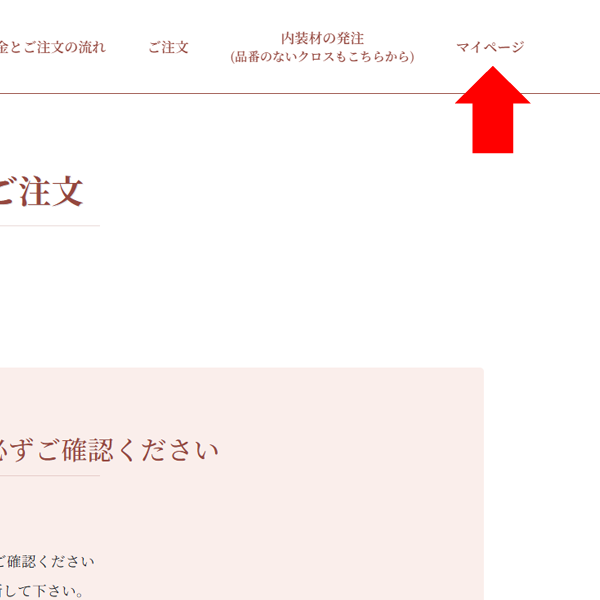
サイトの右上にある「マイページ」をクリックします。
※すでに会員登録をお済の方もここからログインページへ進みます。
2.アカウント作成
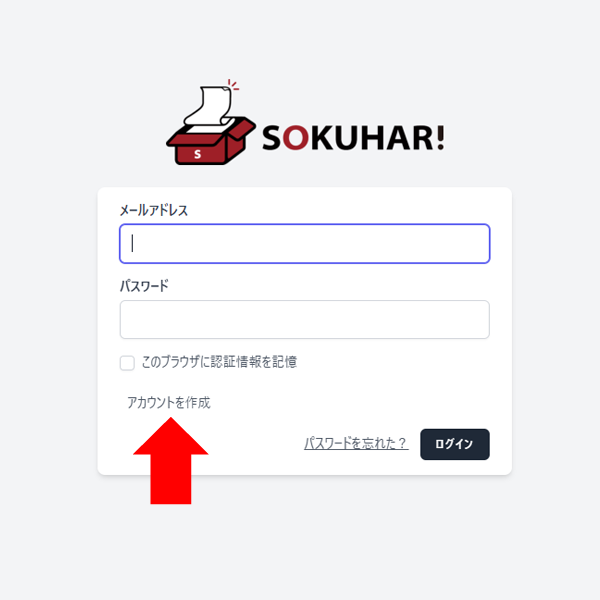
ログイン画面のパスワード入力の下に「アカウント作成」ボタンがありますので、こちらからアカウント作成のための入力画面へ進みます。
※すでに会員登録済みの方はここからログインしてください。
3.必要情報の入力
こちらに必要情報を入力します。
- メールアドレス
- ログインのためのパスワード(8文字以上)
- お名前
- ふりがな
- 会社名(法人の方は法人名、個人の方は屋号など)
- 会社名ふりがな
- 住所(郵便番号から住所が自動入力されます)
- 電話番号(固定もしくは携帯)
入力が済みましたら「登録」ボタンを押してください。
1.仮登録画面の表示
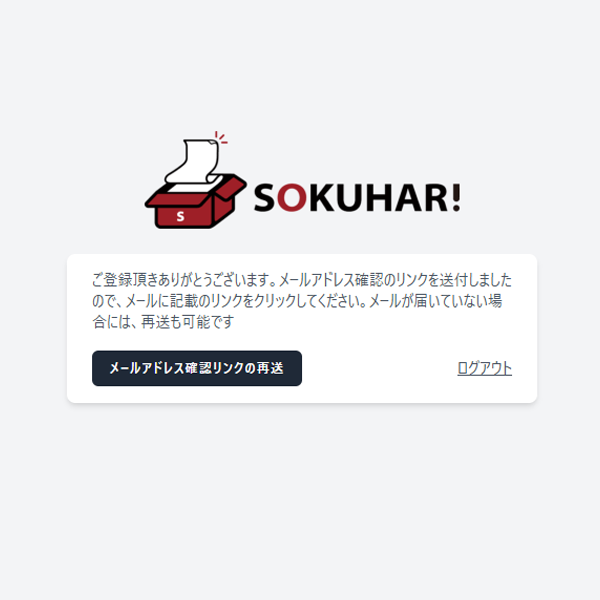
入力に不足がなく進みますと「仮登録完了」の画面が表示されます。
これはメールアドレスが正しいかどうかの確認のためです。
※確認メールはすぐに届きます。届かない場合はメールソフトの「迷惑メールボックス」などご確認ください。それでも届かない場合は「メールアドレス確認リンクの再送」ボタンを押すことで再送されます。
※それでも届かない場合はメールアドレスの入力間違いの可能性がありますので再度マイページボタンからやり直してください。
※それでも解決しない場合はお問い合わせください。
1.メール認証
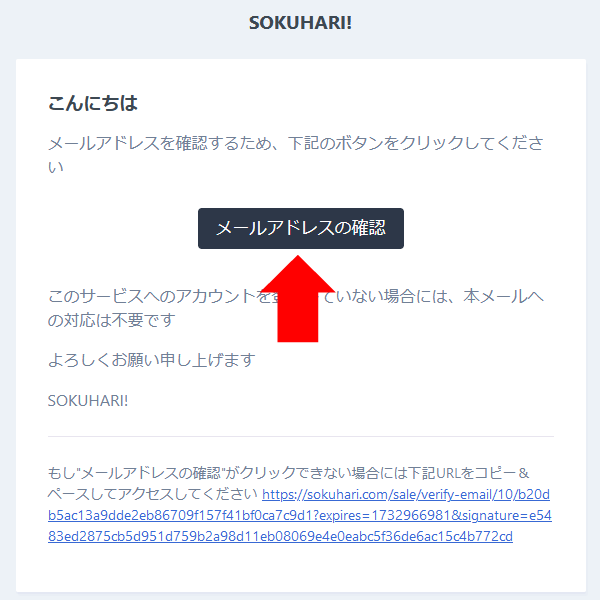
メールにinfo@sokuhari.comより「メールアドレスの確認」という題名のメールが届いていますので、開いていただいて「メールアドレスの確認」ボタンを押してください。
※「メールアドレスの確認」ボタンが反応しないメールソフトの場合は下記に長いURLのテキストがありますのでそこをクリックするか、URLをコピーしてブラウザのURL蘭に貼り付けて「ENTER」ボタンを押してください。
※解決しない場合はお知らせください。